Подключаемся к Билайн ТВ и выполняем настройки самостоятельно
Настройка пульта Билайн ТВ – инструкция на русском

Использование пультов Beeline способно оказаться крайне удобным, но даже надёжнейшие устройства иногда способны давать сбой. Поэтому, чтобы не лишаться возможности наслаждаться любимыми телепередачами и смотреть интересные сериалы и программы, зрителям следует знать, как правильно происходит настройка пульта Билайн.
Чтобы разобраться в упомянутой процедуре, достаточно внимательно присмотреться к типу приобретённого оборудования и модели ПУ, разобраться в особенностях работы и настройки техники и совершить несколько пробных попыток настройки приставки.
В результате, даже если первые подходы окажутся безуспешными, пользователю удастся добиться положительного исхода и вернуть контроль над телевизором.
А при возникновении следующей неисправности техники, если она неожиданно произойдёт, справиться с затруднениями окажется гораздо проще.
Настройка пульта к приставке Билайн
Приступая к настройке ПУ, следует обратить пристальное внимание на несколько особенностей:
- модель пульта и возможность его взаимодействия с различными приставками, например, Моторола;
- модель приставки (по аналогичным причинам);
- код, если он требуется (находится в инструкции примерно на 20 странице);
- возможность автоматического поиска верного кода.
Дополнительно понадобится решить, стоит ли сбрасывать параметры оборудования до заводского уровня. Подобные действия могут понадобиться при возникновении проблем и совершении серьёзных ошибок. Но гораздо надёжнее сразу проявить бдительность и осмотрительность, не позволяя себе неточных движений и необдуманных нажатий кнопок.
Как сбросить настройки пульта Билайн?
Первым делом требуется выяснить, как происходит сброс настроек пульта Билайн до заводского уровня. Данный процесс содержит следующие шаги:
- первым делом понадобится нажать клавишу STB;
- затее придётся надавить кнопку Setup и дождаться двукратного моргания индикатора;
- поочерёдно нажать цифры 9, 7 и 7;
- дождаться четырёхкратного моргания кнопки STB.
Последний сигнал означает достижение желаемой цели и сброса параметров на заводские настройки. При отсутствии указанной реакции техники следует повторить описанную процедуру или связаться с консультантами сотовой компании, позвонив по контактному сервисному телефону.
Настройка пульта Билайн ТВ Motorola
Чтобы произвести ручную настройку пульта на телевизор, требуется заранее уточнить код, который используется для имеющейся модели и типа оборудования. Инструкция на русском языке, прилагающаяся к каждому комплекту техники, позволит выбрать правильный вариант или предложит телезрителю подобрать один из нескольких вариантов, подходящих купленной приставке. Зная код, останется:
- включить все приборы;
- нажать кнопки Set и Aux или Set и TV до загорания соответствующего индикатора;
- вводим выбранный цифровой код;
- жмём активную, подсвеченную кнопку.
После завершения процесса стоит провести проверку, убедившись в правильном взаимодействии ПУ и телевизора. При наличии проблем придётся повторить все перечисленные действия, воспользовавшись иной комбинацией.
Настройка пульта Билайн ТВ Cisco
Отдельного внимания заслуживает более простой подход к настройке пульта Билайн ТВ, при котором телезрителю не придётся искать специальный пароль. При его использовании понадобится:
- включить приставку и телевизор;
- нажать Set и держать её зажатой не меньше 3 секунд до загорания индикатора;
- наддать клавишу «вверх» после чего последовательно переключаться вправо или влево;
- не прекращать процедуру до выключения техники.
Самостоятельное отключение техники (Cisco или иной модели) сигнализирует об успешном завершении процедуры. Пользователю останется лишь совершить проверку и приступить к использованию ПУ по его прямому назначению.
Настройка универсального пульта Билайн
Проще и удобнее всего происходит настройка универсального ПУ на телевизор. В данном случае пользователям придётся нажать STB, после чего останется одновременно зажать клавишу Setup и, в зависимости от марки приставки A (Tatung), B (Motorola), C (Cisco).
Двукратное мерцание станет сигналом к завершению процедуры, но, чтобы убедиться в правильности совершённых действий, не следует пренебрегать проверкой. Проще всего её сделать нажатием кнопки переключения звука. Если громкость изменяется, всё выполнено верно.
Подключаемся к Билайн ТВ и выполняем настройки самостоятельно

В последнее время всё большее количество компаний предлагает полный спектр телекоммуникационных услуг. Никого не удивишь пакетом сервисов, включающим мобильную связь, домашний интернет и цифровое телевидение. Теперь не нужно бегать по разным офисам и оплачивать кучу счетов в разных банках, как это было раньше.
Оператор Билайн предоставляет множество услуг
Среди известных и крупных операторов, предоставляющих такой спектр услуг, — Билайн. Одним из наиболее затребованных его сервисов является цифровое домашнее телевидение, коммерческое название которого — Билайн ТВ.
Если вы подключаетесь к Билайну впервые, мастера всё настроят при подключении. Но если вы уже абонент домашнего интернета, вы можете выполнить всё сами.
В этой статье сделаем обзор и подробно опишем, как настроить Билайн ТВ.
Возможности Билайн ТВ
Билайн ТВ имеет стандартные для такой услуги преимущества:
- просмотр до 250 каналов, многие из которых в HD-качестве;
- возможность выбрать звуковую дорожку и смотреть телеканал на нескольких языках;
- интерактивная программа телепередач на две недели с возможностью поиска;
- возможность просмотра ТВ на 4 телевизорах одновременно;
- социальные приложения, которыми можно пользоваться с помощью пульта телевизионной приставки;
- пауза и одновременная запись 4 каналов, эфир телепередач за 48 часов, настройка времени записи;
- 13 пакетов телевизионных каналов.
Функция записи сейчас востребована
Подключение Билайн ТВ
При подключении к оператору с нуля нужно выполнить три действия:
- Проверить, возможно ли подключить сервис.
- Выбрать тарифный план.
- Вызвать и дождаться мастера.
Учитывая, что сервис предоставляется при наличии высокоскоростного подключения, ваш дом должен быть подсоединён к сети домашнего интернета Билайн. Проверить доступность вы можете на этой странице.
Введите название улицы и номер дома, после чего программа оповестит вас, возможно ли подключение по указанному адресу. Если вы уже пользуетесь домашним интернетом Билайн, ничего уточнять не нужно. Техническая возможность уже имеется.
Переходите сразу к следующему пункту.
Выбрать тариф нужно на той же странице, где вы проверяли адрес. Под заголовком страницы отметьте необходимые для подключения услуги. В нашем случае вам нужно отметить «Интернет» и «Цифровое телевидение».
Выберите интересующий вас тариф для интернета, затем для телевидения, нажмите «Подробнее». На открывшейся странице нажмите «Добавить в корзину» для каждого из тарифов. Обратите внимание, что вы можете подключить Билайн ТВ, даже пользуясь интернетом другого провайдера.
Однако вам придётся дополнительно платить 120 руб. за обслуживание линии.
Существующие абоненты могут подключить тариф Билайн ТВ в личном кабинете для пользователей Домашнего интернета. Введите свой логин и пароль, перейдите в раздел заказа услуг, подключите желаемый тариф. Через некоторое время с вами свяжется специалист компании и обсудит детали доставки оборудования.
Управление и настройки
В комплект оборудования входят интернет-кабель, коммутатор, приставка и соединительные шнуры. Доступны несколько схем подключения:
- только ТВ, при котором приставка соединяется с коммутатором и телевизором;
- интернет и ТВ, когда к коммутатору присоединяются приставка и компьютер;
- телевидение + интернет через роутер, при котором к одному порту коммутатора подключается телевизионная приставка, к другому порту — Wi-Fi-роутер.
Приставка соединяется с телевизором, если он современный, при помощи HDMI-кабеля, или же так называемых тюльпанов, если он старый. В первом случае нужно HDMI-кабель воткнуть одним концом в выход на приставке, а другим — во вход на телевизоре. Если для подключения используются тюльпаны, воткните цветные кабели на приставке и телевизоре в разъёмы соответствующего цвета.
Теперь можно включать приставку. При правильном подключении и рабочем интернете начнётся обновление прошивки. При первом запуске приставка будет готова к работе примерно через 10–15 минут.
Всё управление и настройка происходят с помощью пульта дистанционного управления.
Через него вы можете переключать каналы, регулировать громкость, устанавливать время записи, пользоваться социальными приложениями, также доступна программа передач, и даже можно входить в свой личный кабинет для подключения дополнительных пакетов. Модели могут отличаться, поэтому внимательно ознакомьтесь с инструкцией, идущей в комплекте.
Подключение дополнительных пакетов услуг
Дополнительные пакеты можно выбрать через личный кабинет. Попасть в него можно на приставке или через веб-сайт. В первом случае нажмите на панели пульта кнопку «Меню», затем пройдите в Личный кабинет — Пакеты каналов — Управление пакетами/каналами и выберите название пакета.
Через веб-сайт пройдите по этой ссылке, перейдите в раздел Телевидение — Управление услугами — Смена пакета каналов — Далее. Отметьте необходимые пакеты и кликните «Сохранить». Перезагрузите приставку для активации пакета.
Мобильный интерактивный пульт
Кроме того, можно использовать своё мобильное устройство для управления ТВ-приставкой. Для этого вам нужно инсталлировать приложение Билайн ТВ с Play Маркета или App Store. Приложение умеет показывать телеканалы через мобильный интернет.
В нём доступна телевизионная программа. Но для нас главное — возможность использовать приложение в качестве интерактивного пульта. Вы сможете переключать каналы, увеличивать или уменьшать громкость, записывать или ставить на паузу эфир.
Программа имеет много других функций.
Можно ли смотреть на компьютере
Полный набор каналов возможно смотреть лишь через приставку. Тем не менее, можно смотреть несколько бесплатных общедоступных каналов и на Windows. Нам понадобится программа VLC Player.
Чтобы найти список каналов, перейдите на форум Билайн по ссылке и поищите. Для скачивания нужно зарегистрироваться. Далее запустите VLC Player, нажмите Ctrl+L и перетащите файл плей-листа. Запустите его и наслаждайтесь просмотром.
Кстати, проигрыватель доступен не только для Windows, но и для других операционных систем.
Заключение
Мы рассмотрели, как подключается и выполняется настройка интерактивного телевидения Билайн ТВ. Надеемся, что мы смогли вам помочь. Оставляйте комментарии и отзывы о работе услуги.
Настраиваем ТВ от Билайн
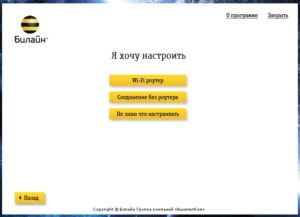
Билайн — не только оператор мобильной связи, но и фиксированной. Наряду с интернетом абоненты используют и услуги Билайн ТВ – цифровое телевидение. Его можно подключить как вместе с интернетом, независимо или дополнительно, спустя некоторое время. Рассмотрим варианты.
- Пакетное предложение
- Подключаем отдельно
Пакетное предложение
Подробности подключения можно прочитать в нашей отдельной статье, посвящённой интернету. Там же мы описываем тарифные планы, где обе услуги включены. Сейчас же кратко опишем алгоритм:
- Проверить наличие подключения в вашем доме. Услуги фиксированной связи оператор предлагает не во всех регионах и не каждый дом имеет оборудование Билайн. Сделайте это на сайте https://beeline.one/internet/, по телефону 8-800-700-23-98 или закажите обратный звонок.
- Если всё прошло успешно, то выбирайте тарифный план. Можно это сделать на сайте или воспользоваться консультацией специалиста call-центра. Также тарифные планы мы подробно описывали на своём сайте.
- Ждите приход монтёра, который подключит необходимое оборудование, протянет кабель и проведёт настройку.
Используется следующее оборудование:
- Wi-Fi роутер или коммутатор;
- ТВ-приставка.
Роутер используется и по своему прямому назначению и в качестве шлюза, разветвляя кабель на компьютер (если это необходимо) и телевизор. Его вы можете использовать свой при условии совместимости, приобрести в рассрочку у оператора или получить бесплатно, если это предполагает тарифный план.
Приставка на главный телевизор используется с функцией записи, на остальные телевизоры при подключенной услуге «Мультирум» приставки берутся без этой функции, она им ни к чему.
Можно, конечно, отказаться от опции и соединить все телевизоры самостоятельно, но при этом имейте в виду, что качество сигнала от первого к предыдущему потеряется, порой значительно.
Опять же при возникновении проблем обслуживанием оператор будет заниматься только одного ТВ. Приставка выдаётся в аренду.
Обращаем ваше внимание на то, что подключение производится по одному кабелю. Если вы ждёте бухту толстого белого кабеля, как это бывает обычно, то разочаруетесь – его не будет. Всё соединение будет держаться на одном интернет кабеле (серый и тонкий, обжатый по краям), разведённом по квартире.Подключение и настройка ТВ, купленного вместе с интернетом, не будет для вас ничего стоить. Если же подключаете только телевизор, то услуги мастера обойдутся в 230 рублей. При этом вам будет выдан комплект из коммутатора и приставки.
Подключаем отдельно
Наличие интернета предполагает и наличие личного кабинета. Для активации ТВ заходите туда.
Затем следуйте таким путём:
- Вкладка «Продукты».
- Страница «Тарифы».
- Выбирайте интересующее вас предложение и жмите «К подключению».
- Если необходимо, то выбирайте дополнительные пакеты каналов.
- При наличии приставки жмите кнопку «У меня есть приставка» и вводите её MAC-адрес и 4 последние цифры серийного номера.
- Если же её нет, то жмите соответствующую кнопку и выбирайте «Заказать с курьером».
- Подтверждайте введённые данные кнопкой «Оформить заявку».
Следующий этап – соединение.
Ориентируйтесь на схему. На ней уже всё понятно. Для тех, у кого ещё остались вопросы, описываем по пунктам:
- Подключите коммутатор (роутер) в сеть.
- Шнур, который идёт в комплекте, подключите к любому из портов.
- Второй его конец воткните в приставку, разъём под названием NETWORK.
- Кабель, который проведён в квартиру, тоже подключите к любому из портов коммутатора.
- Подключайте приставку к телевизору. У вас два варианта:
- Кабель типа «тюльпан». Соблюдайте маркировку;
- Кабель HDMI (оператор советует этот тип подключения). Подключайте в соответствующие разъёмы. Если вы таких названий не слышали, а проводов никогда не видели, что вряд ли, можете не волноваться, поскольку разъёмы все разные и перепутать не получится, даже если постараться.
- Включите приставку. Если всё подключено верно, то будет гореть индикатор Link. В противном случае переподключите. На самом коммутаторе должны гореть индикаторы, соответствующие активному порту.
- Дождитесь загрузки приставки. Не волнуйтесь, первое время это займёт 10-15 минут.
Выше рассмотрен вариант, при котором у вас интернет был напрямую подведён к компьютеру, если вы используете роутер, то дело упростится. Один из свободных портов роутера соедините с приставкой, приставку с телевизором и всё. Если у вас смарт ТВ, то при наличии роутера можно подключиться ещё проще. Об этом читайте на нашем сайте.
Поздравляем, если вы следовали инструкциям, а оборудование исправно, то вы уже наслаждаетесь цифровым ТВ. Если же вы до сих пор разглядываете провода, не зная какой куда подключить, то зовите специалиста оператора по номеру 8-800-700-23-98. Выезд его обойдётся вам в 230 рублей.
Домашнее ТВ Билайн
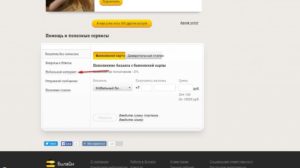
Смотреть телеканалы любого качества и управлять ими, сформировать собственный пакет ТВ или воспользоваться готовым от оператора станет возможным с установкой домашнего телевидения «Билайн».
Клиенты получат доступ к:
- 5-и тематическим пакетам;
- Более 250 телеканалам;
- HD-версиям;
- Программе телепередач;
- Управлению телеэфиром;
- Функциям паузы и пропуска рекламы;
- Записи одновременно 4-х программ;
- Их просмотру в подходящее время;
- Хранению информации на HDD ТВ-приставки.
Под ключ
Легко и просто получить наслаждение от реалистичной картинки и объёмного звука. Подключение цифрового телевидения «Билайн» займёт минимальное количество времени, если следовать простому алгоритму:
- Проверить подключение «Билайн» ТВ (на сайте или по номеру 8-800-700-8000);
- Выбрать план тарификации (по желанию дополнительные пакеты);
- Оформить заявку. Специалист оператора уточнит благоприятное время установки оборудования.
Настройку оборудования произведут бесплатно, если одновременно подключить для дома интернет и телевидение. Лишних проводов не будет, сигнал на устройства приёма интернета и телевидения проходит через один кабель. Просмотр ТВ возможен только при наличии ТВ-приставки.
Варианты приобретения:
- Бесплатная аренда (одновременное подключение Домашнего интернета и Цифрового телевидения);
- Покупка (стоимость приставки 6995 рублей — информация beeline39.nethouse.ru/tv);
- Полноценная аренда.
Стандарт HD поддерживают все приставки. Игровая консоль Xbox 360 также может выступать в этом качестве. Телевизоры подойдут любых марок с разъёмами HDMI или RCA (тюльпаны).
Самостоятельно
Приобрести комплект ТВ-оборудования и установить его без вызова мастера можно самому.
Правильное подключение и активация устройств ТВ-комплекта — гарантия успешного начала работы «Билайн ТВ». Действия несложные: зайти в «Личный кабинет», вкладка «Телевидение», ссылка «Подключить услугу»и следовать системным указкам.
Эксплуатируем
Одна ТВ-приставка даёт возможность просмотра только на один телевизор. Каждому последующему телевизору понадобится установить собственную приставку и подключить услугу «Мультирум», которая сэкономит бюджет. Любой тариф подключается на основную приставку и автоматически распространяется на все остальные. На другом телевизоре можно смотреть те же каналы и переключать их самостоятельно.
На компьютере
Единственно возможный доступ осуществляется через ТВ-приставку. Абонентам Домашнего Интернета могут просматривать ряд телеканалов бесплатно на компьютере с помощью программы-проигрывателя VLC или его аналога (эфирные каналы, познавательные и ряд каналов интересного содержания). Чтобы ТВ-вещание шло на компьютере нужно скачать и установить VLC или IP-TV Player.
Зачем USB-порт
Исключительно для диагностики. Через его разъём подключают специальное оборудование. Для воспроизведения файлов порт не пригоден, но можно зарядить мобильный.
Останутся всегда
Приводится перечень каналов, к которым сохранится доступ при финансовой блокировке:
- Первый канал
- НТВ
- 5 канал
- ТВ Центр
- Карусель
- ОТР
- Семейство каналов Россия (1/2/24/К)
- Shopping Live
- Стиль и Мода
Пакеты Домашнего Билайн
Региональные офисы «Билайн» предоставляют абонентам большое количество тарифных планов. В каждом регионе список тарифов на цифровое ТВ свой. Клиент имеет возможность выбора количества каналов, их тематики или качества. В тарификацию всех планов изначально включены 26 эфирных каналов. Оплата дополнительных пакетов ТВ увеличивает их число до 250 (эфирные, цифровые и HD).
Популярный тарифный план «Тематический» (месячная абонплата 290 рублей) может включать от 1 до 5 пакетов телевидения:
- Кино — 29 каналов, разнообразные коллекции зарубежного, российского и советского кинематографа в HD, и в обычном качестве. Самые ожидаемые кинопремьеры и телесериалы завораживают всех зрителей! Уникальный случай наслаждаться любым жанром кино — от боевиков и триллеров до мелодрамы и комедии. Стоимость — 174 рубля в месяц (одинаковая для всех тематических пакетов).
- Спорт — 19 каналов, мировые чемпионаты, блоки новостей, мастер-классы чемпионов в прямом эфире и в записи. Трансляции международных турниров по футболу, теннису и другим видам спорта в стандартном и HD формате.
- Микс — 78 каналов, пакет рассчитан на семью. Сразу можно смотреть новости, мультфильмы, передачи о моде, музыке, спорте, сериалы и фильмы. Каждый член семьи может определиться с выбором канала по своему вкусу.
- Детский — 11 каналов, определяет возрастную категорию малыши/подростки. Большой выбор развлекательных, познавательных и обучающих телепередач. Удобен родителям неравнодушным к ТВ-пристрастиям своих детей.
- Познавательный — 38 каналов, исторические факты, научные открытия, путешествия, животный и морской мир, тайны космоса, культуры разных стран и континентов — всё, что позволит сделать кругозор широким.
Услуга Билайн ТВ — тарифы, подключение, настройка на всех устройствах

С развитием мобильного интернета стало появляться множество услуг, которые еще лет десять назад выглядели фантастикой. Одной из таких «экзотических» услуг является опция «Билайн ТВ». Что это за зверь и с чем его едят? Давайте попробуем разобраться.
Что собой представляет услуга?
Как выглядит услуга
По сути, «Билайн ТВ» — это комплекс опций, который позволяет просматривать телеканалы на экране смартфона, планшета или другого мобильного устройства. Для этого требуется активное Интернет-соединение. Однако только мобильными гаджетами дело не ограничивается.
Можно подключить опцию на смартфоне, получить у оператора приставку и наслаждаться всеми прелестями интерактивного ТВ на большом экране современного телевизора. Компьютеры также не остаются в стороне. Просматривать телеканалы с помощью «Билайн ТВ» можно и на ПК или ноутбуке.
Опишем возможности этой услуги:
- Пользователю доступно более 230 каналов.
- Имеются функции паузы и перемотки. Как и должно быть в интерактивном ТВ.
- Возможность просмотра любимых каналов в HD-формате.
- Интерактивная программа передач на 14 дней вперед.
- Управление телеэфиром.
- Возможность записи сразу четырех телепрограмм.
- Сохранение записанных передач на жестком диске приставки.
Все эти прелести становятся доступными для абонента сразу после подключения услуги. Интерактивное ТВ – это телевидение будущего. И оно уже стало реальностью.
Как подключить?
Подключить услугу «Билайн ТВ» проще простого.
Есть два варианта: можно вызвать специалистов компании, которые полностью настроят домашнее ТВ или приобрести пакет для интерактивного телевидения от «Билайн» и настроить все самому.
Первый вариант подойдет тем, кто не любит заморачиваться с настройками. А второй для тех, кто не доверяет специалистам. Алгоритм действий в первом случае таков:
- Шаг 1. Проверяем доступность подключения вашего дома к «Билайн ТВ». Для этого достаточно позвонить по номеру 8-800-700-8000 или зайти на официальный сайт компании.
- Шаг 2. Выбираем тарифный план и дополнительные пакеты каналов (если таковые требуются».
- Шаг 3. Оформляем заявку на подключение в ближайшем офисе компании. Через некоторое время вам позвонит представитель «Билайн» и уточнит все пункты договора. Также будет определено время прихода специалистов для настройки ТВ.
Если вы желаете настроить все собственноручно, то вам нужно первым делом приобрести необходимое оборудование (или арендовать его в компании), зайти в «Личный кабинет» на сайте оператора и следовать инструкции по настройке ТВ. Сложного там ничего нет. От одной приставки может работать только один телевизор. Если у вас несколько ТВ в разных комнатах, то придется подключать услугу «Мультирум».
Настройка интерактивного ТВ на компьютере
Если у вас подключен пакет «Домашний интернет и ТВ» от «Билайн», то есть возможность просмотра любимых каналов онлайн с помощью ПК или ноутбука. Для настройки каналов нужно произвести некоторые нехитрые действия.
- Первым делом, скачиваем плеер, который позволит нам просматривать телепрограммы. Это «всеядный» VLC Player. Он совершенно бесплатный. Скачать его можно с официального сайта разработчика.
- Устанавливаем VLC. При установке все настройки устанавливаем по умолчанию. Сейчас они нам не понадобятся. Важно установить его в каталог «Program Files», иначе плеер может работать некорректно.
- Теперь нужно скачать плейлисты со списками локальных и VPN-каналов, предоставляемые услугой «Билайн ТВ». Найти их можно на официальном сайте сотового оператора. Локальные каналы – это те, что будут доступны после того, как вам отключат доступ в интернет из-за задолженности. А VPN – это все остальные, которые расходуют проплаченный трафик.
- Открываем VLC Player, выбираем «Файл», «Открыть плейлист» и указываем путь к только что скачанным плейлистам с каналами. Идем во вкладку «Вид» и отмечаем пункт «Отображать плейлист». Теперь сбоку от самого плеера всегда будет находиться список воспроизведения. А в нем все те каналы, которые доступны через «Билайн ТВ».
Как видите, настройка просмотра телеканалов на компьютере не представляет собой ничего сложного. Главное – четко следовать алгоритму и все будет в порядке.
Тарифы на домашний интернет и ТВ от «Билайн»
Как и у всех операторов и провайдеров, у «Билайна» есть пакеты тарифов для домашнего интернета и ТВ. Для того, чтобы выбрать наиболее выгодный нужно просмотреть их все.
- Домашний интернет за 450. Этот тариф предлагает только интернет со скоростью доступа 50 мегабит в секунду. Такой скорости достаточно для среднестатистического пользователя. Стоимость – 450 рублей в месяц.
- Интернет за 750. Здесь скорость существенно выше – 100 Мбит в секунду. Однако и стоимость выше – 750 рублей в месяц. И опять-таки только интернет без ТВ.
- Домашний интернет и роутер. Тариф предоставляет круглосуточный доступ на скорости 50 Мбит в секунду и качественный роутер в качестве бонуса. Стоимость – 500 рублей.
- Домашний интернет и ТВ с роутером за 750. Это комплекс услуг состоящий из Интернет-соединения со скоростью 50 Мбит в секунду, 127 каналов интерактивного ТВ и роутера. Стоимость сего тарифа – 750 рублей в месяц.
- Домашний интернет и ТВ с роутером за 850. Здесь все так же, как и в предыдущем тарифе. Различие только в скорости соединения и в цене. Скорость – 100 мегабит в секунду. Цена – 850 рублей.
- Домашний интернет и ТВ за 700. Без роутера. Все точно так же. Только абоненту не предоставляется роутер. Цена тарифа – 700 рублей в месяц.
Каждый из вышеописанных тарифов может стать наиболее привлекательным для того или иного абонента. Выбирать тариф следует исходя из своих потребностей. Переплачивать не стоит.
Опция «Билайн ТВ» — замечательная вещь для дома. Можно наслаждаться всеми прелестями интерактивного телевидения за умеренную плату. В арсенале оператора есть весьма привлекательные тарифы, которые подойдут всем без исключения.
Опция Билайн «Мультискрин» — подключение до 5 устройств к IPTV
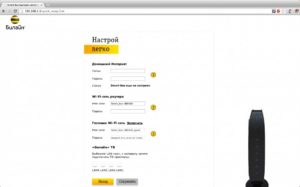
Опция Билайн «Мультискрин» — подключение до 5 устройств к IPTV — 4.3 5 25 votes
Есть и дополнительные услуги и опции, которые расширяют возможности абонента.
Например, достаточно частая ситуация, когда необходимо подключить сразу несколько устройств для трансляции ТВ каналов IPTV. В таком то случае, как раз, и используют данный сервис.
И самое главное, это ведь может быть не только телевизор, но и другие, мобильные устройства, такие как планшет или смартфон [Подробнее…]
Что касается расширения возможностей вашего интерактивного ТВ, которое называется у оператора Билайн «Домашнее ТВ», то тут проблем нет.
Если вы желаете смотреть каналы не только на одном телевизоре, а на нескольких, то возьмите специальное оборудование (ТВ приставку на несколько телевизоров) и подключите услугу Билайн Мультискрин.
Кроме этого ее можно использовать и на мобильных устройствах, таких как планшет или смартфон. В этом случае пользователю достаточно скачать специальное мобильное приложение, и по беспроводной сети подключить устройства к интернету.
Как подключить Мультискрин
Что касается подключения, то оно просто не требуется, поскольку услуга автоматически предоставляется, после подключения одного из тарифных планов домашнего ТВ Билайн.
Это что касается телевизоров, а вот для использования данной опции на мобильных устройствах вам необходимо скачать специальное приложение, через которое будет выполняться подключение и управление трансляцией (запись, пауза).
Скачать его можно как на планшеты, так и на смартфоны, которые работают под ОС Android или же IOS. Доступны приложения в официальных магазинах приложений AppStore и GooglePlay.
Предоставляется такое приложение бесплатно, его достаточно скачать и установить на свой смартфон, после чего можно приступать к использованию. Обратите внимание, что для использования услуги на телефоне или планшете, вам необходимо установить Wi-Fi роутер, через который будет организовано подключение к интернету. Приложение называется «Билайн ТВ».
| Абонентская плата | 0 руб |
| Подключение | 0 руб |
| Отключение | 0 руб |
| Список каналов | 85 |
Количество каналов ТВ
Всем пользователям будет доступно 85 каналов в мобильной версии. Что касается дополнительных пакетов каналов, то они не транслируются через мобильную версию приложения, и доступны только для трансляции на телевизоре. Такова особенность использования услуги на мобильных устройствах.
Также через мобильное устройство нельзя смотреть каналы, которые были записаны на жесткий диск приставки. Просмотр записей можно делать также только через телевизор. Что касается просмотра VOD, то этот рахздел также недоступен. Но, не смотря на это, у вас будет возможность просматривать весь пакет стандартных каналов, которых также вполне достаточно большое количество.
Как установить мобильное приложение «Билайн ТВ»
Если вы решили использовать домашнее ТВ на планшете или мобильном телефоне, то вам следует убедиться, что у вас подключен одни из тарифных планов интерактивного телевидения, и ваше устройство поддерживает данное приложение.
- Если ваше устройство работает на IOS, то вам необходимо перейти AppStore и скачать приложение «Билайн ТВ». После этого установить его на своем устройстве и выполнить вход. Для этого вам необходимо ввести свой логин и пароль от цифрового телевидения. После этого вам будет доступно меню управления и просмотра каналов.
- Если ваше устройство работает на ОС Android, то приложение можно скачать бесплатно с сайта GooglePlay. После установки на свое устройство, вам следует выполнить вход, также ввести логин и пароль от домашнего телевидения.
Таким образом пользователь может подключать не более 5 устройств к одному тарифному плану.
Как подключить домашнее ТВ от Билайн
Если вы еще не стали абонентом компании и не пользуетесь услугой IPTV.
То для того чтобы ее использовать вам необходимо выбрать один из доступных тарифных планов и произвести подключение его аккаунта.
Выполнить это можно как через личный кабинет Билайн, так и прямо на сайте поставщика услуг. Предварительно вам необходимо уточнить саму возможность подключения данной услуги по вашему адресу.
Если подключение возможно, то специалист компании привезет вам все оборудование и произведет подключение сервиса. Узнать возможность подключения можно по номеру оператора Билайн. Служба поддержки компании предоставляет круглосуточную консультацию своих абонентов.
Цифровое телевидение Билайн — настройка и оценка качества
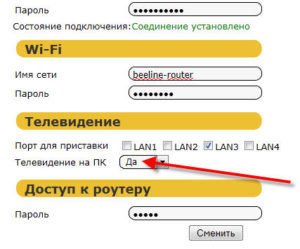
Описание: В этой статье мы рассмотрим возможности цифрового телевидения IPTV от известного провайдера Beeline, узнаем особенности его работы и способы подключения.
Какие возможности дает применение телевидения IPTV от Beeline
Сегодня в предложениях многих интернет-провайдеров можно встретить непонятную аббревиатуру – IPTV. Пользователь, далекий от информационных технологий, часто не понимает, о чем идет речь в этом случае.
Обычно возникает ассоциация с IP-телефонией, которая ничего принципиально нового большинству людей не дает. Однако IPTV представляет собой совершенно новое, комплексное решение в области трансляций телевизионных каналов.
Посмотрим на примере IPTV от провайдера Beeline, какие возможности и преимущества получает пользователь при подключении услуги.
Спутниковое телевидение работает по стандартному принципу – идет потоковая передача данных, одновременно по каналу транслируется звук и изображение. Для приема нужен ресивер. Если используется кодированная передача, спутниковое ТВ использует карты доступа для дешифровки. Однако в любом случае для преобразования сигнала нужен ресивер.IPTV базируется на другом принципе. Транслятор использует общий протокол передачи для всех каналов. Чтобы получить доступ к одному из них, используется уникальный идентификатор. Плейлист, он же список каналов, содержит код и название канала. Пользователь может подключаться к одному конкретному и смотреть нужную передачу.
Домашнее IPTV от Beeline – это цифровое телевидение высокой четкости. Данные передаются в стандарте интернет. С помощью различного программного обеспечения доступны сервисы погоды, телепрограмм, курсов валют, новостей и так далее. Одновременно может осуществляться запись, есть функция «стена», когда на экран одновременно выводится трансляция нескольких каналов, и так далее.
Используемое оборудование
Естественно, цифровое телевидение IPTV от Beeline «просто так» не работает. В общем случае нужна приставка.
Она как ресивер и спутниковое телевидение – использует плейлист и выполняет преобразования сигнала, полученного через интернет, в понятные другим устройствам форматы.
На входе у приставки интернет-кабель, на выходе – несколько интерфейсов вывода видеосигнала и звука. Приставка подключается к телевизору, и пользователь может наслаждаться по-настоящему высоким качеством, которым обладает цифровое телевидение.
У приставки собственный пульт. Плейлист, который прописывается в настройках, позволяет просматривать список доступных каналов, а также пользоваться «видеостеной». Так можно посмотреть, какие программы идут, одновременно. Очень легкий способ быстро переключиться на нужный канал, не листая весь playlist.
Но это возможности, немногим лучшие тех, которые предлагает спутниковое телевидение. IPTV провайдер Beeline, используя преимущества цифрового формата передачи, может предложить гораздо больше.
При использовании IPTV от Beeline вы получаете сразу несколько преимуществ:
- высокое качество изображения;
- большой список каналов;
- возможности использовать цифровые сервисы интернет;
- в любой момент под рукой телепрограмма и анонсы к передачам;
- можно записать нужные фрагменты или целые передачи.
И еще много других полезных мелочей, которые сделают просмотр телевизионных программ приятным и комфортным. А организация тематических групп и любимых списков каналов позволит максимально быстро находить интересные передачи.
Полезные возможности
Тематические группы каналов. Трансляции, включенные в плейлист Билайн, имеют «подпись» с содержанием цифрового контента. Там содержится название канала, его тематика и другая информация.
Приставка с помощью программного меню может легко организовывать поиск. Можно группировать каналы, добавлять их в отдельный плейлист «избранных». Если не хотите, можно блокировать ненужные каналы, чтобы ребенок или родственники не имели к ним доступа.
Есть возможности поиска по названию или первым буквам.
Собственный кинозал. Домашнее IPTV от Beeline имеет функцию получения цифрового контента. Можно персонально для себя заказать фильм у Билайн, включить его в плейлист и посмотреть его через интернет за отдельную плату.
Приставка имеет соответствующий пункт меню. После заказа фильма или передачи, соответствующая сумма списывается с лицевого счета и контент доступен к просмотру.
Благодаря интернет-технологиям цифровое телевидение предоставляет весь сервис – поиск по названию, качеству, жанру и так далее.
Сериалы без перерыва. Для любителей этого «жанра» теперь есть возможность не пропускать серии. С IPTV от Beeline можно оформить подписку на популярные сериалы и смотреть их тогда, когда есть время. Просто выбирать в меню приставки непросмотренные серии и наслаждаться.
Интернет без перерыва. При использовании IPTV провайдера Beeline не нужно бегать от телевизора к компьютеру, чтобы общаться в социальных сетях, например. Приставка имеет встроенные клиенты , , , ВКонтакте.
Можете почитать, что пишут в интернет, и даже лайкнуть! Причем сделать все это можно, не отрываясь от просмотра фильма – интернет-контент появится в отдельном окошке. Кроме социальных сетей, Билайн предоставляет доступ к поисковым службам.
Запустив Яндекс, получаем доступ к его интернет-сервисам, не отрываясь от просмотра телепрограммы или фильма.
Интернет-виджеты. Приставка Билайн поддерживает и такие полезные дополнения, как виджеты. Курсы валют, прогноз погоды и остальные сервисы Яндекса теперь под рукой.Способы убить время. В ожидании нужной программы можно не листать playlist, а поиграть в простые игры. В морской бой, например.
Детальные описания. Для каждой программы транслируется информация о жанре, актерах, производителе и так далее. Все текстовое сопровождение доступно в любой момент – приставка Билайн выведет его на экран, стоит нажать кнопку на пульте.
Телепрограмма. С IPTV отBeeline не нужно искать программу или покупать для этого газеты и журналы. Теперь программа всех каналов, которые содержит плейлист, доступна на неделю вперед по нажатию кнопки на пульте приставки. Очень удобно – под рукой именно актуальная и нужная информация. К каждой программе Билайн дает анонс с кратким описанием.
стена для ленивых. Чтобы выбрать наиболее интересную трансляцию, приставка Билайн и ее встроенный player умеет выводить несколько картинок на один экран. Это идущие в данный момент передачи, из которых легко выбрать наиболее интересную.
Полезные функции
Цифровое телевидение Билайн позволяет не пропускать интересные моменты. Плейлист и каналы в нем – это цифровой поток данных. Отвлек звонок или нужно пойти на кухню – поставьте плеер на паузу. Это простая и доступная функция, которая делает просмотр передач гораздо комфортнее.
Можно записать интересные моменты или целые передачи, идущие через интернет. Для этого приставка Билайн оборудована жестким диском. Пользователь может просто нажать кнопку «запись», и player будет фиксировать тот канал, который в данный момент активен.
Есть функция отложенной записи. Приставка Билайн может быть запрограммирована, чтобы использовать плейлист и записать определенные передачи по отдельным каналам в нужное время. Пользователю останется только прийти и посмотреть.
IPTV от Beeline действительно дает возможность ничего не пропускать.
Однако специализированное оборудование нужно не всегда. Современные телевизоры с системой СмартТВ могут прекрасно обойтись без приставки. В них можно скачать и установить player, в настройки которого прописывается плейлист от Beeline.Подобных программ, которые используют вещание IPTV через интернет, довольно много. Можно скачать наиболее удобную. Есть версии почти под все стандарты ведущих производителей СмартТВ систем – LG, Samsung и так далее.
Телевидение через интернет доступно и для DVD или блюрей плееров – многие модели уже оборудованы своей операционной системой и поддержкой СмартТВ.
Достаточно только прописать настройки и внутренний программный плеер будет использовать IPTV от Beeline.
Естественно, можно скачать IPTV плеер и для компьютера. Playlist можно найти в интернет или узнать у представителей провайдера. Останется только прописать нужные настройки и наслаждаться телевидением.
(2 5,00 из 5)
Загрузка…
